Windows7开机加速全攻略二:系统开机原理
Windows7开机加速全攻略
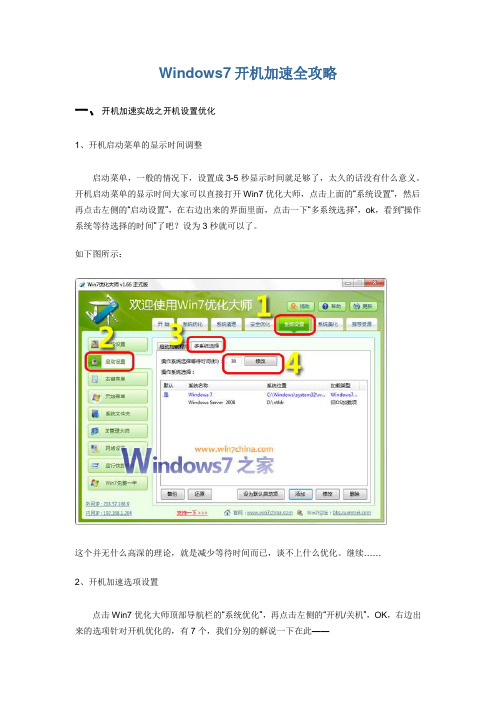
Windows7开机加速全攻略一、开机加速实战之开机设置优化1、开机启动菜单的显示时间调整启动菜单,一般的情况下,设置成3-5秒显示时间就足够了,太久的话没有什么意义。
开机启动菜单的显示时间大家可以直接打开Win7优化大师,点击上面的“系统设置”,然后再点击左侧的“启动设置”,在右边出来的界面里面,点击一下“多系统选择”,ok,看到“操作系统等待选择的时间”了吧?设为3秒就可以了。
如下图所示:这个并无什么高深的理论,就是减少等待时间而已,谈不上什么优化。
继续……2、开机加速选项设置点击Win7优化大师顶部导航栏的“系统优化”,再点击左侧的“开机/关机”,OK,右边出来的选项针对开机优化的,有7个,我们分别的解说一下在此——1)启动时禁止更新组策略:本项建议普通用户勾选。
Windows系统启动时,会更新你的组策略,勾选这个之后,可以减少这部分时间来登录系统,没有什么后遗症。
系统在运行的过程中,还会去更新组策略的,不用担心。
提示:这个动作产生在出现登录画面之后,影响的是输入用户名密码之后、进入桌面之前的时间。
2)启动时禁用自动检测IDE驱动器:本项建议普通用户勾选。
这个检测还是禁止掉吧,记得以前Windows95时代还有选项禁止开机系统检测是否有软盘的……一切都是历史了。
解说:系统在启动时,默认情况下会检测所有的IDE驱动器接口(无论该接口是否有驱动器),启用此选项,会禁止检测没有驱动器的IDE接口,以提高启动速度。
注意:如果新安装驱动,请取消此选项。
3)禁用应用程序加速:应用程序加速是Win7系统(Vista系统开始含有)的一项功能(Prefetch / SuperFetch技术),这个在Win7之家和Vista之家网站上面搜索一下SuperFetch,有很多文章讲述。
使用此功能可以加速应用程序的启动速度,如果禁用,会加快系统启动速度。
也就是说,你要做个取舍了,是要启动速度,还是要以后软件的加载速度。
Windows7开机加速全攻略二:系统开机原理

不管开机要多久,总有办法去优化,如果你用了Windows7优化大师、Vista优化大师的优化向导,那么可以在此直接告诉您,两个优化大师的优化向导不会对您开机启动速度改善很多,你还要手动去设置和关闭一些系统级别的服务,这个我们今天会特别会在《Windo ws7开机加速全攻略》之后的内容里专门解说,做到骨灰级别的优化系统服务来彻底加速Win7的启动。
为什么我们要去发专文搞定系统服务加载的优化呢?首先,我们要知道在电脑开机的时候,到底Win7都干了哪些事?只有知道这些,我们才能对症下药,真正的做到开机的极速优化。
下面,跟着软媒小编一起,看下整个Win7系统的完整开机加载过程的原理和机制吧。
1、开启电源——计算机系统将进行加电自检(POST)。
如果通过,之后BIOS会读取主引导记录(MBR)——被标记为启动设备的硬盘的首扇区,并传送被Windows 7建立的控制编码给MBR。
——这时,Windows接管启动过程。
接下来:MBR读取引导扇区-活动分区的第一扇区。
此扇区包含用以启动Windows启动管理器(Windows Boot Manager)程序Bootmgr exe的代码。
2、启动菜单生成——Windows启动管理器读取“启动配置数据存储(Boot Confi guration Data store)中的信息。
此信息包含已被安装在计算机上的所有操作系统的配置信息。
并且用以生成启动菜单。
3、当您在启动菜单中选择下列动作时:<1> 如果您选择的是Windows 7(或Windows Vista),Windows 启动管理器(W indows Boot Manager)运行%SystemRoot%\System32文件夹中的OS loader——Winload.exe。
<2> 如果您选择的是自休眠状态恢复Windows 7 或Vista,那么启动管理器将装载Winresume.exe并恢复您先前的使用环境。
Win7系统如何提高开机速度?
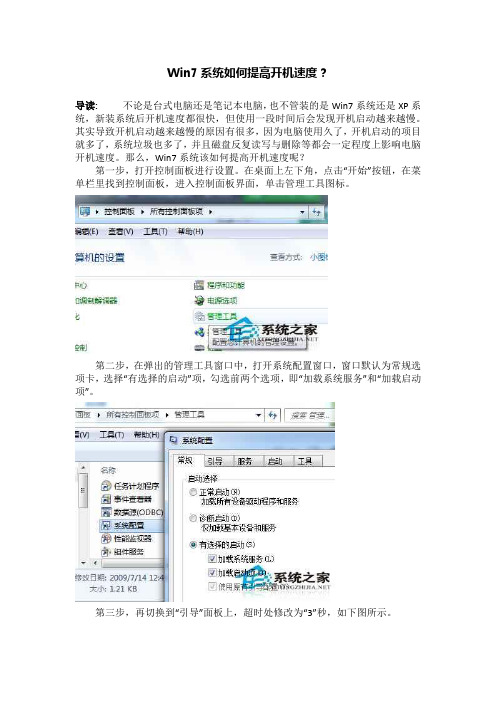
Win7系统如何提高开机速度?
导读:不论是台式电脑还是笔记本电脑,也不管装的是Win7系统还是XP系统,新装系统后开机速度都很快,但使用一段时间后会发现开机启动越来越慢。
其实导致开机启动越来越慢的原因有很多,因为电脑使用久了,开机启动的项目就多了,系统垃圾也多了,并且磁盘反复读写与删除等都会一定程度上影响电脑开机速度。
那么,Win7系统该如何提高开机速度呢?
第一步,打开控制面板进行设置。
在桌面上左下角,点击“开始”按钮,在菜单栏里找到控制面板,进入控制面板界面,单击管理工具图标。
第二步,在弹出的管理工具窗口中,打开系统配置窗口,窗口默认为常规选项卡,选择“有选择的启动”项,勾选前两个选项,即“加载系统服务”和“加载启动项”。
第三步,再切换到“引导”面板上,超时处修改为“3”秒,如下图所示。
第四步,同在“引导界面”,点击“高级选项”进入另一个窗口,勾选“处理器数”,即设置你系统默认开机时参与的工作CPU内核数。
小编提示大家注意一下,你需依据你系CPU核数进行选择。
比方打开Win7,CPU是四核,在这边则选择“4”。
接着勾选“最大内存”,例数,小编系统最大内存是“4096”,然后再修改为“3904”,因为3904已经是开机可使用的最大内存。
Win7系统提高开机速度的方法就介绍到这了,想要提高系统开机速度的Win7用户赶紧试试上面的方法吧!。
提高开机启动速度 优化Win7开机时间

提高开机启动速度优化Win7开机时间Win7系统已经取代xp系统成为如今最主流的系统,不少朋友反馈Win7电脑开机速度太慢,多数都在40s以上,甚至不少朋友电脑开机时间需要一两分钟。
对于这种情况我们一般需要Win7加速来加快系统启动,对于影响电脑开机时间主要取决于电脑配置以及系统优化两个方面,以下小编与大家分享下Win7怎么开机加速。
Win7开机加速效果由于电脑配置是不好更改的,因此我们win7旗舰版开机加速主要是在系统优化方面,当然如果您希望升级配置或者添加固态硬盘那么对开机加速也会有很大的帮助,目前我们可以看到一些搭载固态硬盘的主流电脑开机时间往往可以控制在20s以内,速度相当快,而一般用户电脑如果能够优化到20-30s左右就已经非常不错了,以下小编为大家演示笔者Win7电脑是如何从开机50s提升到30s以内的,有兴趣的朋友不妨试试。
一:进入Win7电脑桌面,按快捷键Win+R组合键打开开始运行对话框,然后在输入框中输入:msconfig 命令,如下图:运行对话框如上图在运行对话框的打开后面输入命令"msconfig"后,单击底部的确定即可进入系统配置对话框,如下图所示。
然后我们切换到“引导”选项卡,之后点击底部的“高级选项”,如下图:系统引导配置设置二、如上图,点击高级选项后即可打开“引导高级选项”设置,之后我们可以看到默认高级选项并没有针对处理器与内存进行优化,如下图:默认引导高级选项由于默认引导高级选项并没有检测优化内存与CPU因此我们可以根据我们电脑配置进行优化,笔者电脑是双核处理器,4G内存,因此我们可以将处理器选择为2个,内存填写称1024X4=4096M,注意要调整需要勾选上上面的勾,更改完成后点击底部的确定即可,图下图:根据电脑配置修改引导高级选项最后一步完成之后,点击底部的确定即可,这样我们可以重新启动电脑win7系统,会发现比原来的开机速度要快的多,另外如果您电脑开机速度还是大于40S或者不满意,您还可以优化下系统,主要是清理下系统垃圾,以及优化开机启动项,开机启动项目是关机,大家可以使用金山卫士或者360卫士对开机启动项进行优化,将不需要的程序与应用全部禁止开机启动,如下图:优化开机启动项一般来说通过以上优化,电脑开机时间一般可以控制在30S左右,对于我们一般的电脑能够达到这样的速度已经属于很不错了,如果想体验更加开机速度,那么可以考虑选购一块固态硬盘做系统盘,那么效果会更明显。
windows7怎么加快电脑开机时间
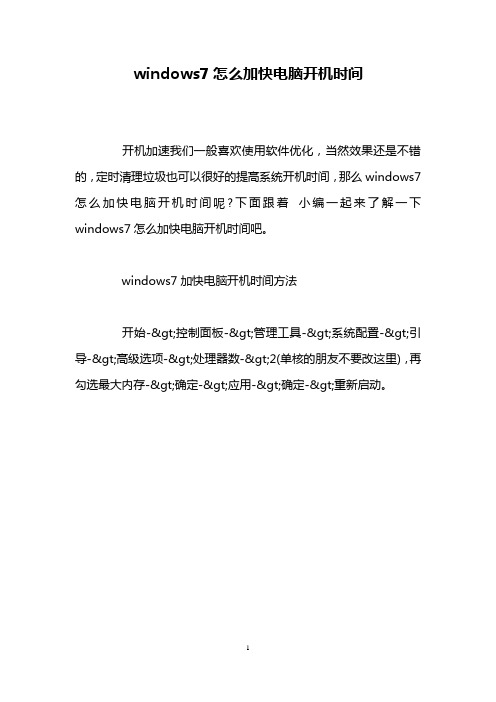
windows7怎么加快电脑开机时间开机加速我们一般喜欢使用软件优化,当然效果还是不错的,定时清理垃圾也可以很好的提高系统开机时间,那么windows7怎么加快电脑开机时间呢?下面跟着小编一起来了解一下windows7怎么加快电脑开机时间吧。
windows7加快电脑开机时间方法开始->控制面板->管理工具->系统配置->引导->高级选项->处理器数->2(单核的朋友不要改这里),再勾选最大内存->确定->应用->确定->重新启动。
减少开机启动项开始->控制面板->管理工具->系统配置->启动->只需勾选杀毒软件即可->确定->重启。
计算机->属性->设备管理器->查看->显示隐藏的设备->双击“非即插即用驱动程序”->在展开的所有项目里检查有没有带惊叹号和问号的项目->有的话双击->启动,不能启动的->右键属性->卸载->确定->重启。
计算机->属性->设备管理器->高级系统设置->高级->设置->高级->虚拟内存->更改->去掉“自动管理所有驱动器分页文件大小”的勾选->将各个磁盘分别选择“无分页文件”->确定->重启(内存2G以下的朋友不要改动)。
计算机->属性->高级系统设置->启动和故障恢复->设置->去掉“显示操作系统列表的时间”、“在需要时显示恢复选项的时间”、“将事件写入系统日志”的勾选->写入调试信息修改为“无”->确定->重启。
Windows7使用技巧:修改引导高级选项加快Windows7的开机速度

Windows7使用技巧:修改引导高级选项加快Windows7的
开机速度
Windows 7使用技巧:修改引导高级选项加快Windows7的开机速度
很多朋友都为开机速度慢感到困扰,用过Windows7的朋友都知道,Windows7开机时停在黑色画面的时间比较长,怎样加快window7的开机速度呢?
1、打开控制面板——管理工具——系统配置:
2、在系统配置的引导页签中,将超时设置为3秒,然后点选高级选项按钮。
3、在引导高级选项中,勾选“处理器数”和“最大内存”,分别设置为2和2048。
4、切换到常规页签,将启动选择由“正常启动”更改为“有选择的启动”,寻修网/提示:注意不要勾选“使用原有引导配置”。
然后确定退出。
5、系统提示重新启动,你可以选择“重新启动”或者“退出而不重新启动”。
点评:很多朋友看到这一定想知道到底能快多少,可以负责任的跟大家讲,对于开机速度来说,可以快很多了,但我们都知道为,一般开机也就是40多秒,现在你开机变成20多秒,也就是快了那么十几秒,不过既然能快,我们为什么不让他快点呢?。
让WIN7开机健步如飞的小技巧
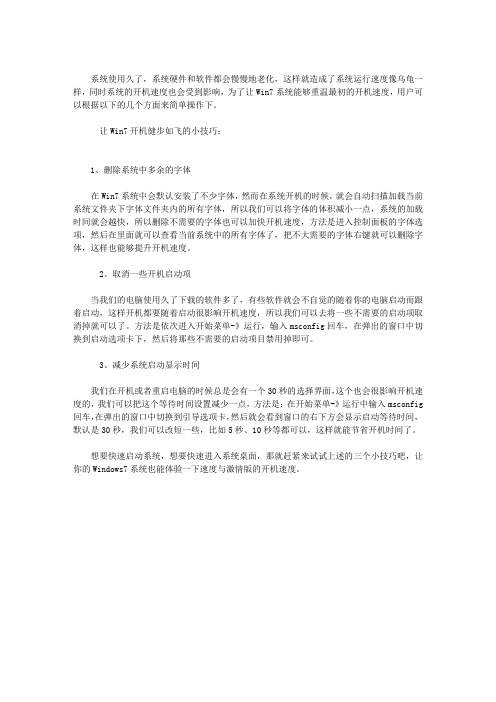
系统使用久了,系统硬件和软件都会慢慢地老化,这样就造成了系统运行速度像乌龟一样,同时系统的开机速度也会受到影响,为了让Win7系统能够重温最初的开机速度,用户可以根据以下的几个方面来简单操作下。
让Win7开机健步如飞的小技巧:
1、删除系统中多余的字体
在Win7系统中会默认安装了不少字体,然而在系统开机的时候,就会自动扫描加载当前系统文件夹下字体文件夹内的所有字体,所以我们可以将字体的体积减小一点,系统的加载时间就会越快,所以删除不需要的字体也可以加快开机速度,方法是进入控制面板的字体选项,然后在里面就可以查看当前系统中的所有字体了,把不大需要的字体右键就可以删除字体,这样也能够提升开机速度。
2、取消一些开机启动项
当我们的电脑使用久了下载的软件多了,有些软件就会不自觉的随着你的电脑启动而跟着启动,这样开机都要随着启动很影响开机速度,所以我们可以去将一些不需要的启动项取消掉就可以了。
方法是依次进入开始菜单-》运行,输入msconfig回车,在弹出的窗口中切换到启动选项卡下,然后将那些不需要的启动项目禁用掉即可。
3、减少系统启动显示时间
我们在开机或者重启电脑的时候总是会有一个30秒的选择界面,这个也会很影响开机速度的,我们可以把这个等待时间设置减少一点,方法是:在开始菜单-》运行中输入msconfig 回车,在弹出的窗口中切换到引导选项卡,然后就会看到窗口的右下方会显示启动等待时间,默认是30秒,我们可以改短一些,比如5秒、10秒等都可以,这样就能节省开机时间了。
想要快速启动系统,想要快速进入系统桌面,那就赶紧来试试上述的三个小技巧吧,让你的Windows7系统也能体验一下速度与激情版的开机速度。
加速Windows7开关机和运行速度

加速Windows7开关机和运行速度————————————————————————————————作者:————————————————————————————————日期:加速Windows7开关机和运行速度加快开机速度按下Win+R键,打开运行,输入“msconfig”,回车,弹出系统配置对话框,如图。
选择“有选择的启动”,先把下面的复选框全选上,然后切换到引导选项卡。
选择Windows7的启动项,单击“高级选项”。
选上“处理器数”和“最大内存”复选框,单击“确定”按钮。
切换到服务选项卡。
先选上“隐藏所有Microsoft服务”复选框,把你认为没用的服务前面的对勾去掉,如果你不知道哪些服务是没用的,可以参考一下你安装的软件,如果实在不知道,并且你认为这些服务是否开启对你没什么影响,你可以单击“全部禁用”。
但是杀毒软件的服务应该开启。
然后去掉“隐藏所有Microsoft服务”前面的对勾,开始禁用不用的服务。
(以下资料转自太平洋电脑网)不在局域网禁用服务多ComputerBrowser,简称CB,翻译过来就是“计算机浏览器”的意思,它的作用是浏览局域网上的其他计算机,并提供局域网中的计算机列表且自动更新。
顾名思义,如果你的计算机在局域网当中,那么查看局域网中的其他计算机(也就是查看网上邻居),就需要这个服务的支持。
但是如果你的计算机并不处在局域网环境当中,只是单机运行的话,那么该服务显然就可以禁用了。
与它类似的还有HomeGroup Listener(家庭组监听服务,简称HL)和HomeGroup Provider(家庭组支持服务,简称HP),前者的作用是维护家庭组计算机之间的关联配置,为家庭群组提供接收服务;后者的作用是执行与家庭组的配置和维护相关的任务。
如果你的计算机并不在家庭组当中,当然可以选择禁用它。
提示:上述三个服务都涉及到局域网和家庭组,读者可以根据自己的实际情况选择禁用或者设置为“手动”模式。
win7加快开关机速度的方法

我的电脑是双核CPU加WIN7的操作系统,感觉开关机速度不够快有的时候觉得比XP还要更慢。
主要的原因是WIN7系统在默认的情况下使用的是单核开关机,所以才会觉得和以前没有什么区别。
其实WIN7可以使用多核开关机的模式来加快开关机的速度。
方法如下:
依次点击【开始】-----【运行】----输入[msconfig]-----【确定】
进入【系统配置】对话框
【系统配置】对话框----点击【引导】
点击【高级选项】按钮进入【引导高级选项】就可以看到【处理器数量】
勾选【处理器数量】下方的下拉框可以选择处理器的个数。
建议选两个以上。
确定后看看电脑开机和关机的速度有没有提升。
我的是升了。
开机加速的方法

一、序章1、写在前面的话:本文的篇章非常的长,鉴于很多用户的需要,软媒编辑去年在Vista之家很用心的去写好这篇文章,也做了多次修正。
欢迎所有的朋友对本文提出的一些观点进行批评和指正,我们会根据大家的反馈及时的修正。
对开机加速方面和Windows7优化大师、Vista优化大师或者魔方不熟悉的也顺便做下了解。
如果您是个电脑新手,又想对系统开机原理和优化原理进行进一步了解,请您耐心的看完本文后再行动手。
如果您是个电脑老手,又担心破坏系统稳定性,那么说明您确实需要读这篇文章,因为真正的老手和高手是不会破坏掉系统的。
什么?您听人说过Windows7优化大师、Vista优化大师、魔方这样的设置类软件会导致系统崩溃?是的,确实有一些用户把系统弄崩溃了,那是因为,Windows7优化大师、Vista优化大师或者其他类似软件的使用者确实操作不当,没有进行自带的备份功能,没有了解清楚机制就一通的到处乱改。
作为一个功能千余项软件包的开发者,这不是我们在推卸责任,我们一直开放软媒论坛专区并且及时处理各种问题,我们有必要提醒某些用户的是:使用设置类软件,您得知道您想要做什么,正在做什么,需要做什么。
在任何时候,我们都想提醒很多初级用户朋友,以Windows7优化大师、Vista优化大师为例,它们所提供的设置选项非常之多,初级用户在优化的时候使用下向导即可,高级选项一定要弄清楚后再下手,例如注册表清理这些,请预先对要清理的项目进行快速备份,每个用户的电脑环境都不同,我们只能最大化的将常用软件放入白名单里面。
一旦发现问题,还可以快速还原,就是没有备份的也可以进入系统安全模式等状态下进行修复。
刀,可以用来杀人,也可以用来医治患者,认清刀,才能玩好刀,才能为你所用。
2、楔子:一个Windows 操作系统用的久了,自然而然的要出很多问题,系统也会明显的变慢,原因固然很多:注册表日益庞大、无用字体越来越多、启动加载的程序越来越多、系统默认开启的服务越来越多、计划任务列表中被加入了一些莫名其妙的开机启动项目、磁盘碎片越来越多、杀毒软件的开机动作选项没有合理设置等等。
加快win7开关机速度

一、加快win7启动速度1.打开注册表:在注册表编辑器左侧的目录中,依次打开HKEY_LOCAL_MACHINE→SYSTEM→CurrentControlSet→Control→Session Manager→Memory Management→PrefetchParameters。
然后在右侧窗口中找到并双击“EnablePrefetcher”,在弹出对话框中将系统默认的值“3”修改“0”,保存设置后退出即可。
修改这个值可以减少预读取的文件数,减少进入系统前的进度条等待时间,从而达到加速win7启动的目的。
这个方法也同样适用于winXP和vista。
2.开始运行输入“msconfig”打开系统配置选项,常规里选“有选择的启动”。
引导里“超时”选定一个最小值。
高级选项里勾选“处理器数”(是双核填2,四核填4,单核的朋友不要改这里),再勾选“最大内存”。
3.计算机----属性----设备管理器----高级系统设置----高级----设置----设置----高级----虚拟内存---更改---去掉“自动管理所有驱动器分页文件大小”的勾选----C,D,E,F----分别选择----无分页文件---确定(内存2G以下的朋友不要改动)。
4.计算机----属性----设备管理器----高级系统设置----启动和故障恢复----设置----去掉显示操作系统列表的时间在需要时显示恢复选项的时间将事件写入系统日志的勾选(电脑新手可以把时间设为3秒钟),写入调试信息---无----确定5.计算机----属性----设备管理器----双击IDE ATA/A TAPI控制器---- 分别双击展开的所有项目----高级设置----勾选启用DMA ----确定,重启。
6. 对于配置不高的用户,可以关闭win7系统的Aero效果,以获得性能上的提升。
计算机----右键属性-----高级系统设置----高级----设置-----视觉效果,只留下几项(可以在下图基础上再多选3项:启用透明玻璃;启用桌面组合;显示缩略图,而不是显示图标。
Win7 开机及系统加速心得分享

Win7 开机及系统加速心得分享打开控制面板-管理工具-系统配置:【另一种方法:开始运行 msnconfig】1.常规-有选择的启动-勾选加载系统服务和启动项加快速度,禁用不需要的启动项启动项目过多会占用大量系统内存,而且会拖慢系统的启动速度。
禁用其中不常用的程序则会带来明显的改善2.引导,超时改为3秒,点高级选项处理器选2(我的处理器是双核),最大内存选2048(我的内存为2048),以上所有选择都安确定,然后重启便可**点我的电脑右键属性:**********很多人并不喜欢win7的休眠功能,有鉴于此附上了启用和禁止休眠的办法,实际上就是两条命令行语句,非常简单:1,点击桌面左下角开始,找到“命令提示符”2,右键单击“命令提示符”3,选择“以管理员身份运行”4,关闭休眠功能请输入:powercfg -hibernate off5,打开休眠功能请输入:powercfg -hibernate on6,如果关闭休眠功能,开始菜单电源选项里面就没有休眠可选了。
系统自带游戏或功能,不用的可以删除掉,删除自带游戏及功能方法如下:开始-控制面板-程序-打开或关闭Windows功能,找到游戏,点加号展开,去掉你想删除的游戏前面的对勾,然后确定,即可,同时可以关闭的功能有Tablet PC可选组件/Windows DFS服务/打印服务/Windows传真和扫描/Windows会议室/远程差分压缩,另如需打开IIS,在这里打开Internet信息服务即可服务组件详解和优化Adaptive Brightness【禁用】监视氛围光传感器,以检测氛围光的变化并调节显示器的亮度。
如果此服务停止或被禁用,显示器亮度将不根据照明条件进行调节。
该服务的默认运行方式是手动,如果你没有使用触摸屏一类的智能调节屏幕亮度的设备,该功能就可以放心禁用。
Application Experience【手动】在应用程序启动时为应用程序处理应用程序兼容性缓存请求。
正确理解开机原理才能提高开机速度

正确理解开机原理才能提高开机速度首先:开机和关机速度变慢什么叫做电脑的开机?电脑开机由几个部分组成:1、主机接通电源主板进行自检(自我检查)2、读取启动的资料(比如MBR上的信息)和系统引导信息3.把系统内核和驱动加载到内存和系统自检(就是XP的滚动条那里)4、加载程序进入内存5、检查网络然后我们就完成了电脑的开机,在这四个地方都是可以加快我们开机的速度的。
1、主板自检,假如我们让主板忽略某些自检的项目就可以达到加快速度的目的。
这个我们可以去BIOS里面进行设置(新手不知道就不要弄了)主要设置几点(1)取消掉软驱(2)键盘和鼠标检查(3)设置为快速模式(4)不测试内存(部分老电脑)(5)启动设备调节好这几点一般来说在购买电脑装系统的时候,大部分工作人员会帮你设置好。
2、读取MBR我们是不能更改的。
而读取引导信息,特别是有多个启动项目的时候(安装多系统,或者安装一键还原之类的)设置等待秒数为3秒到5秒合适。
3、加载内核、驱动、服务、系统自检,假如我们安装了比较多的带驱动的软件会导致这里变慢。
另一个就是这里会检查电脑上插了哪些设备。
这个是非常消耗时间的。
主要是一些空闲的IDE端口的检查。
系统会检查所有的IDE端口,而如果有空闲的IDE端口就会停留很久的时间。
一大部分主板上有很多空闲IDE端口。
导致滚动条读取很多次。
我们可以在“我的电脑”-“设备管理器”里面设置,把所有的“次要IDE”和“主要IDE”全部禁用(如果你需要增加硬盘,需要打开)4、开机启动程序:就是开机会自动启动的程序。
开机的时候很多程序会自动蹦出来,而大家都争着启动,导致开机进入桌面还要等很久才能操作。
正确的方法是把安全软件设置成为开机启动其他的软件一般情况都不用。
除非特殊的,我就不举例了。
开机除了有常规的启动项目,还有服务的启动,还有插件的启动。
我们可以用360安全卫士,或者金山卫士,瑞星卡卡,QQ管家等来进行关闭。
5、为何网络还关系到开机的问题?XP在开机有本地连接的时候,会自动获得IP,而如果你是直接连接的宽带上网,那么任何非特殊的IP都是可以用的。
多种方法加快Windows7系统开机速度
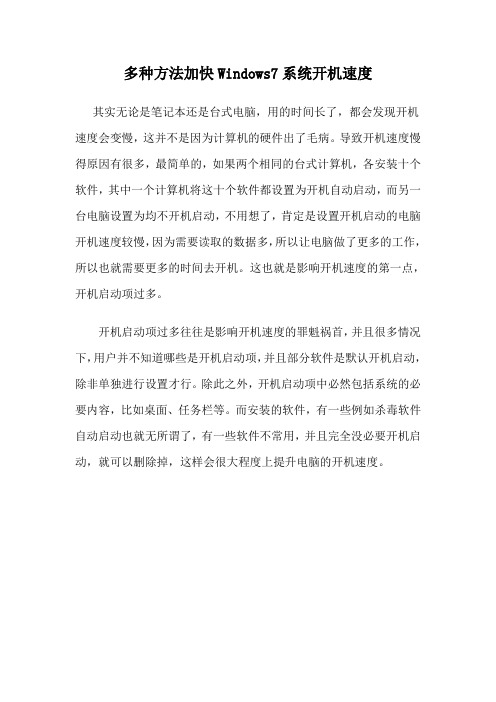
多种方法加快Windows7系统开机速度其实无论是笔记本还是台式电脑,用的时间长了,都会发现开机速度会变慢,这并不是因为计算机的硬件出了毛病。
导致开机速度慢得原因有很多,最简单的,如果两个相同的台式计算机,各安装十个软件,其中一个计算机将这十个软件都设置为开机自动启动,而另一台电脑设置为均不开机启动,不用想了,肯定是设置开机启动的电脑开机速度较慢,因为需要读取的数据多,所以让电脑做了更多的工作,所以也就需要更多的时间去开机。
这也就是影响开机速度的第一点,开机启动项过多。
开机启动项过多往往是影响开机速度的罪魁祸首,并且很多情况下,用户并不知道哪些是开机启动项,并且部分软件是默认开机启动,除非单独进行设置才行。
除此之外,开机启动项中必然包括系统的必要内容,比如桌面、任务栏等。
而安装的软件,有一些例如杀毒软件自动启动也就无所谓了,有一些软件不常用,并且完全没必要开机启动,就可以删除掉,这样会很大程度上提升电脑的开机速度。
▲修改启动项可以达到事半功倍的效果修改启动项的方法十分简单,用我们熟知的组合键 WIN+R,打开运行窗口,然后输入msconfig,单击确定,这时会打开系统配置窗口,在常规选项卡中的启动选择下面,选择选择性启动,系统服务是必须的,然后可以根据后面的选项卡来调整我们需要修改的启动项,单击确定退出后,重启计算机就完成了。
▲不需要的软件就卸载了吧除了关闭部分开机启动项之外,还有一个类似的原因,就是安装的软件过多。
大部分软件都是经过安装程序,然后注册到电脑的注册表中,然后完成安装,有一些软件时直接解压缩就可以运行的。
安装的软件过多,导致系统注册表内容过多,开机的时候自然负载就大,所以将一些不用的软件卸载掉,也可以提升电脑的开机速度,并且还可以提升运行速度。
如果怕删除的软件以后还要用,那么保留一个安装程序就可以了。
▲磁盘清理把空间利用好另外一个方法,对磁盘进行清理。
硬盘中有包括已删除的文件,以及各种缓存文件,这些文件及占用地方又不会被看到,并且一般情况下不可以选择性删除,但是通过磁盘清理,可以把这些垃圾清除,从而减轻硬盘的负担,起到提高计算机运行速度的效果。
加快WIN7系统设置,让你系统飞起来
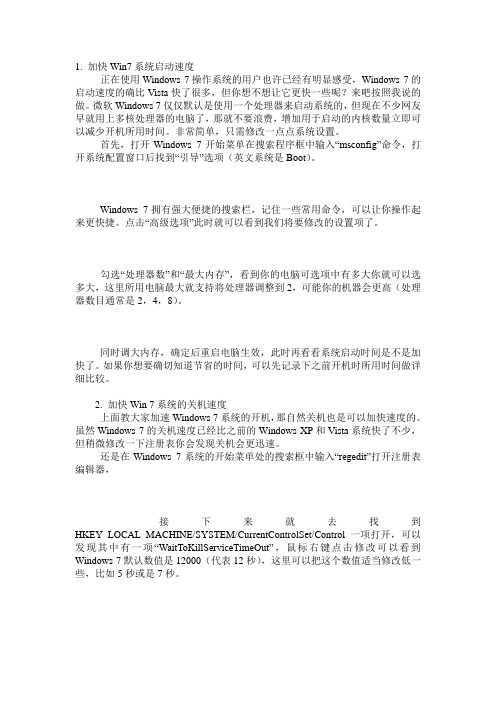
1. 加快Win7系统启动速度正在使用Windows 7操作系统的用户也许已经有明显感受,Windows 7的启动速度的确比Vista快了很多,但你想不想让它更快一些呢?来吧按照我说的做。
微软Windows 7仅仅默认是使用一个处理器来启动系统的,但现在不少网友早就用上多核处理器的电脑了,那就不要浪费,增加用于启动的内核数量立即可以减少开机所用时间。
非常简单,只需修改一点点系统设置。
首先,打开Windows 7开始菜单在搜索程序框中输入“msconfig”命令,打开系统配置窗口后找到“引导”选项(英文系统是Boot)。
Windows 7拥有强大便捷的搜索栏,记住一些常用命令,可以让你操作起来更快捷。
点击“高级选项”此时就可以看到我们将要修改的设置项了。
勾选“处理器数”和“最大内存”,看到你的电脑可选项中有多大你就可以选多大,这里所用电脑最大就支持将处理器调整到2,可能你的机器会更高(处理器数目通常是2,4,8)。
同时调大内存,确定后重启电脑生效,此时再看看系统启动时间是不是加快了。
如果你想要确切知道节省的时间,可以先记录下之前开机时所用时间做详细比较。
2. 加快Win 7系统的关机速度上面教大家加速Windows 7系统的开机,那自然关机也是可以加快速度的。
虽然Windows 7的关机速度已经比之前的Windows XP和Vista系统快了不少,但稍微修改一下注册表你会发现关机会更迅速。
还是在Windows 7系统的开始菜单处的搜索框中输入“regedit”打开注册表编辑器,接下来就去找到HKEY_LOCAL_MACHINE/SYSTEM/CurrentControlSet/Control一项打开,可以发现其中有一项“WaitToKillServiceTimeOut”,鼠标右键点击修改可以看到Windows 7默认数值是12000(代表12秒),这里可以把这个数值适当修改低一些,比如5秒或是7秒。
667次开关机、145次重装后总结的与众不同的民间win7开机加速【附带EAV安软组合
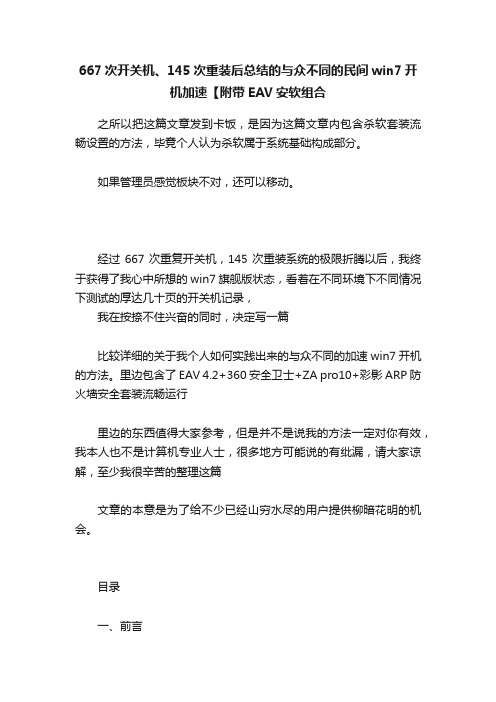
667次开关机、145次重装后总结的与众不同的民间win7开机加速【附带EAV安软组合之所以把这篇文章发到卡饭,是因为这篇文章内包含杀软套装流畅设置的方法,毕竟个人认为杀软属于系统基础构成部分。
如果管理员感觉板块不对,还可以移动。
经过667次重复开关机,145次重装系统的极限折腾以后,我终于获得了我心中所想的win7旗舰版状态,看着在不同环境下不同情况下测试的厚达几十页的开关机记录,我在按捺不住兴奋的同时,决定写一篇比较详细的关于我个人如何实践出来的与众不同的加速win7开机的方法。
里边包含了EAV 4.2+360安全卫士+ZA pro10+彩影ARP防火墙安全套装流畅运行里边的东西值得大家参考,但是并不是说我的方法一定对你有效,我本人也不是计算机专业人士,很多地方可能说的有纰漏,请大家谅解,至少我很辛苦的整理这篇文章的本意是为了给不少已经山穷水尽的用户提供柳暗花明的机会。
目录一、前言二、个人观点概要三、测试平台和测试说明四、优化第一板块:BIOS优化【重点】五、优化第二板块:必备驱动程序+硬件工作优化【重点】六、优化第三板块:扯淡的windows客户体验计划和庞大的任务计划库【次重点】七、优化第四版块:windows 7系统服务、第三方软件服务启动项优化【重点】八、优化第五板块:已安装的安全套餐工作方式优化【可选重点】九、优化第六板块:系统后期优化魔方3、Advance SystemCare 【重点】十、特别板块:优化误区矫正个人观点概要:目前对于win7或者是XP的优化,启动加速相关问题上,很多人走了极端,一部分认为新系统安装以后必须优化,不优化就不是优秀的系统,还有不一部分人认为,win7是微软设计的,怎么优化人家很清楚,那些硬着头皮要优化的人难道比微软还懂?还牛逼?我的观点是,适度优化,合理优化,坚持稳定第一,速度第二。
第一种观点和第二种观点都是值得商榷的,两种都是以偏概全,根据我的这次长达5个月的测试结果发现,所谓越优化越出问题,包含着很重要的一种情况。
Windows 7开机原理
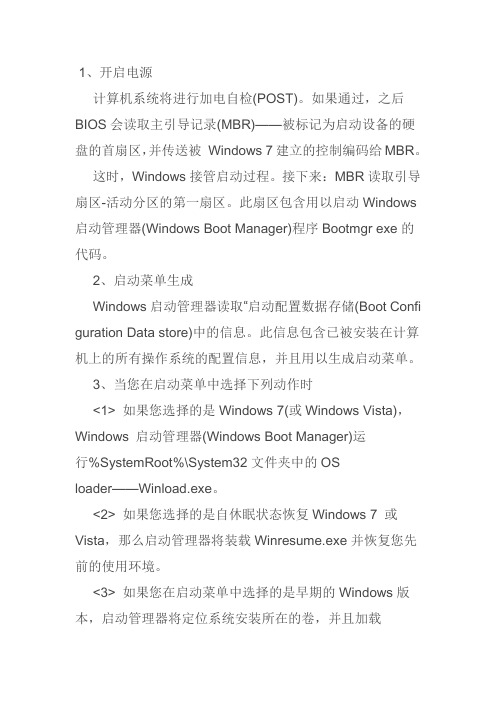
1、开启电源计算机系统将进行加电自检(POST)。
如果通过,之后BIOS会读取主引导记录(MBR)——被标记为启动设备的硬盘的首扇区,并传送被Windows 7建立的控制编码给MBR。
这时,Windows接管启动过程。
接下来:MBR读取引导扇区-活动分区的第一扇区。
此扇区包含用以启动Windows 启动管理器(Windows Boot Manager)程序Bootmgr exe的代码。
2、启动菜单生成Windows启动管理器读取“启动配置数据存储(Boot Confi guration Data store)中的信息。
此信息包含已被安装在计算机上的所有操作系统的配置信息,并且用以生成启动菜单。
3、当您在启动菜单中选择下列动作时<1> 如果您选择的是Windows 7(或Windows Vista),Windows 启动管理器(Windows Boot Manager)运行%SystemRoot%\System32文件夹中的OS loader——Winload.exe。
<2> 如果您选择的是自休眠状态恢复Windows 7 或Vista,那么启动管理器将装载Winresume.exe并恢复您先前的使用环境。
<3> 如果您在启动菜单中选择的是早期的Windows版本,启动管理器将定位系统安装所在的卷,并且加载Windows NT风格的早期OS loader(Ntldr.exe)——生成一个由boot.ini内容决定的启动菜单。
4、核心文件加载及登录Windows7启动时,加载其核心文件Ntoskrnl.exe和hal.dll——从注册表中读取设置并加载驱动程序。
接下来将运行Windows会话管理器(smss.exe)并且启动Windows启动程序(Wininit exe),本地安全验证(Lsass.exe)与服务(services.exe)进程,完成后,您就可以登录您的系统了。
- 1、下载文档前请自行甄别文档内容的完整性,平台不提供额外的编辑、内容补充、找答案等附加服务。
- 2、"仅部分预览"的文档,不可在线预览部分如存在完整性等问题,可反馈申请退款(可完整预览的文档不适用该条件!)。
- 3、如文档侵犯您的权益,请联系客服反馈,我们会尽快为您处理(人工客服工作时间:9:00-18:30)。
Windows7开机加速全攻略二:系统开机原理
二、Windows(含Windows7、Vista和XP等)系统开机启动机制简述
本篇作为《Windows7开机加速全攻略》这篇文章的一个组成部分,是本次开机加速优化行动的“理论基础”,之后一切的实战,都围绕着这个中心展开。
把这些Windows开机启动的原理和机制了解清楚,就不会盲人摸象,就不用担心会给系统带来什么崩溃什么后遗症之类的东西了。
首先问下:你的Windows7系统开机启动需要多久?你的呢?你朋友的呢?
很多朋友都会关心这个问题,从XP时代沿袭下来的习惯,以前都把开机画面下的进度条转几圈,成了自己爱机性能的风向标。
现在软媒的Windows7优化大师、Vista优化大师都提供了开机时间检测功能,打开它们就可以第一眼看到。
特别特别注意,那个开机时间,指的是从开机画面到显示开机用户名密码登陆的那个画面需要的时间,而不是到达桌面。
这个开机时间统计是微软官方提供的接口,而不是自己想当然的计算。
不管开机要多久,总有办法去优化,如果你用了Windows7优化大师、Vista优化大师的优化向导,那么可以在此直接告诉您,两个优化大师的优化向导不会对您开机启动速度改善很多,你还要手动去设置和关闭一些系统级别的服务,这个我们今天会特别会在《Windows7开机加速全攻略》之后的内容里专门解说,做到骨灰级别的优化系统服务来彻底加速Win7的启动。
为什么我们要去发专文搞定系统服务加载的优化呢?首先,我们要知道在电脑开机的时候,到底Win7都干了哪些事?只有知道这些,我们才能对症下药,真正的做到开机的极速优化。
下面,跟着软媒小编一起,看下整个Win7系统的完整开机加载过程的原理和机制吧。
1、开启电源——
计算机系统将进行加电自检(POST)。
如果通过,之后BIOS会读取主引导记录(MBR)——被标记为启动设备的硬盘的首扇区,并传送被Windows 7建立的控制编码给MBR。
——这时,Windows接管启动过程。
接下来:
MBR读取引导扇区-活动分区的第一扇区。
此扇区包含用以启动Windows启动管理器(Windows Boot Manager)程序Bootmgr exe的代码。
2、启动菜单生成——
Windows启动管理器读取“启动配置数据存储(Boot Confi guration Data store)中的信息。
此信息包含已被安装在计算机上的所有操作系统的配置信息。
并且用以生成启动菜单。
3、当您在启动菜单中选择下列动作时:
<1> 如果您选择的是Windows 7(或Windows Vista),Windows 启动管理器(Windows Boot Manager)运行%SystemRoot%\System32文件夹中的OS loader——Winload.exe。
<2> 如果您选择的是自休眠状态恢复Windows 7 或Vista,那么启动管理器将装载Winresume.exe并恢复您先前的使用环境。
<3> 如果您在启动菜单中选择的是早期的Windows版本,启动管理器将定位系统安装所在的卷,并且加载Windows NT风格的早期OS loader(Ntldr.exe)——生成一个由boot.ini内容决定的启动菜单。
4、核心文件加载至登录画面——
Windows7启动时,加载其核心文件Ntoskrnl.exe和hal.dll——从注册表中读取设置并加载驱动程序。
接下来将运行Windows会话管理器(smss.exe)并且启动Windows 启动程序(Wininit exe),本地安全验证(Lsass.exe)与服务(services.exe)进程,完成后,您就可以登录您的系统了。
5、登陆后的开机加载项目——
OK,我们进入了Win7系统的登陆画面,这儿就不截图了,地球人都知道,当然,还有很多用户朋友们用Win7优化大师中内置的美化大师把这儿改成了个性化的画面。
当您输入您的用户名和密码,登陆进入您的系统那一刻,硬盘吱嘎的叫声(此处不涉及SSD型硬盘)和硬盘灯的再次闪亮提醒您:系统正在加载您这个账户的个人专用设置文件,正在加载当前电脑和当前用户所指定的一些开机启动项目内的软件。
这是众多软件(包括木马病毒)最喜欢的地方,什么QQ、MSN、杀毒软件的不说,连电驴和vagaa和一些播放
器等等啥的也不放过这些地方,毕竟他们要靠这儿来常驻您的桌面右下角和内存之中,方便进行正当的和不正当的一些工作(此处指的是某些流氓和恶意软件)。
当这些加载完毕,您才算真正进入了您的Windows桌面,日常娱乐和工作生活才得以开始。
好,在随后进行的具体优化动作到来之前,先拿出您的秒表,先记录一下从开机启动到最后抵达Windows桌面,您用了多久??
特别提示:在前面3个步骤里面,可优化的余地是非常的小的,无非是缩减启动菜单的等待时间或者彻底关闭启动菜单等等,真正的优化,在于第4个和第5个步骤。
第四个步骤里面,牵扯到了系统字体加载和服务加载,这是个重头戏,服务优化在Win7优化大师、魔方中已经提供,对多余字体的删除这个,Win7优化大师也已经有了这个功能。
第5个步骤里面,可以直接运行系统自带的msconfig来进行管理这些加载项,当然,用Win7优化大师更便捷些,毕竟可以彻底的删除这些加载项。
OK,Windows 7的开机启动,就是这么回事,当然,这个原理绝大部分适用于目前已知的Windows 95之后的Windows操作系统。
下面,磨刀霍霍向猪羊,祭出您手头的Win7优化大师来吧,实战!。
